Patakbuhin ang Sega Game Gear Games sa Steam Deck
Game Gear Games sa Steam Deck: Isang Kumpletong Gabay sa EmuDeck
Ang Sega Game Gear ay isang handheld game console na humamon sa Nintendo Game Boy noong unang bahagi ng 1990s ang full-color na display at mga feature nito ay nauna sa panahon nito. Mayroon itong mga karagdagang feature tulad ng pagpapalawak ng cassette para maglaro ng mga laro ng Master System, isang TV tuner na ginagawa itong mini TV, at higit pa.
Ang Game Gear ay may library ng mga laro na binuo para dito pati na rin ang mga direktang port ng mga laro ng Sega Master System, gaya ng Sonic the Hedgehog. Bagama't ang Game Gear ay walang pananatiling kapangyarihan ng isang Nintendo device, ang mga laro nito ay maaaring tumakbo sa Steam Deck salamat sa EmuDeck. Ipapakita sa iyo ng gabay na ito kung paano i-install at gamitin ang EmuDeck at maglaro ng Game Gear game.
Na-update noong Enero 8, 2025 ni Michael Llewellyn: Ang handheld console ng Sega Game Gear ay katulad ng Steam Deck sa maraming paraan. Kaya't tila angkop na magkaroon ng mga laro para sa sistemang iyon na tumatakbo sa handheld PC ng Valve. Gayunpaman, inirerekomenda ng mga developer ng EmuDeck ang pag-install ng Power Tools sa pamamagitan ng Decky Loader program para sa perpektong pagganap. Kasama sa gabay na ito ang mga hakbang sa pag-install para sa Decky Loader, mga plugin ng Power Tools, at mga pag-aayos upang mapanatili ang pagiging tugma sa Steam Deck.
Mga Mabilisang Link
- Paghahanda bago i-install ang EmuDeck
- I-install ang EmuDeck sa Steam Deck
- Transfer Game Gear ROM at Steam ROM Manager
- Ayusin ang nawawalang artwork sa EmuDeck
- Maglaro ng Game Gear game sa Steam Deck
- I-install ang Decky Loader para sa Steam Deck
- I-install ang Power Tools plug-in
- Naayos na ang Decky Loader pagkatapos ng pag-update ng Steam Deck
Paghahanda bago i-install ang EmuDeck
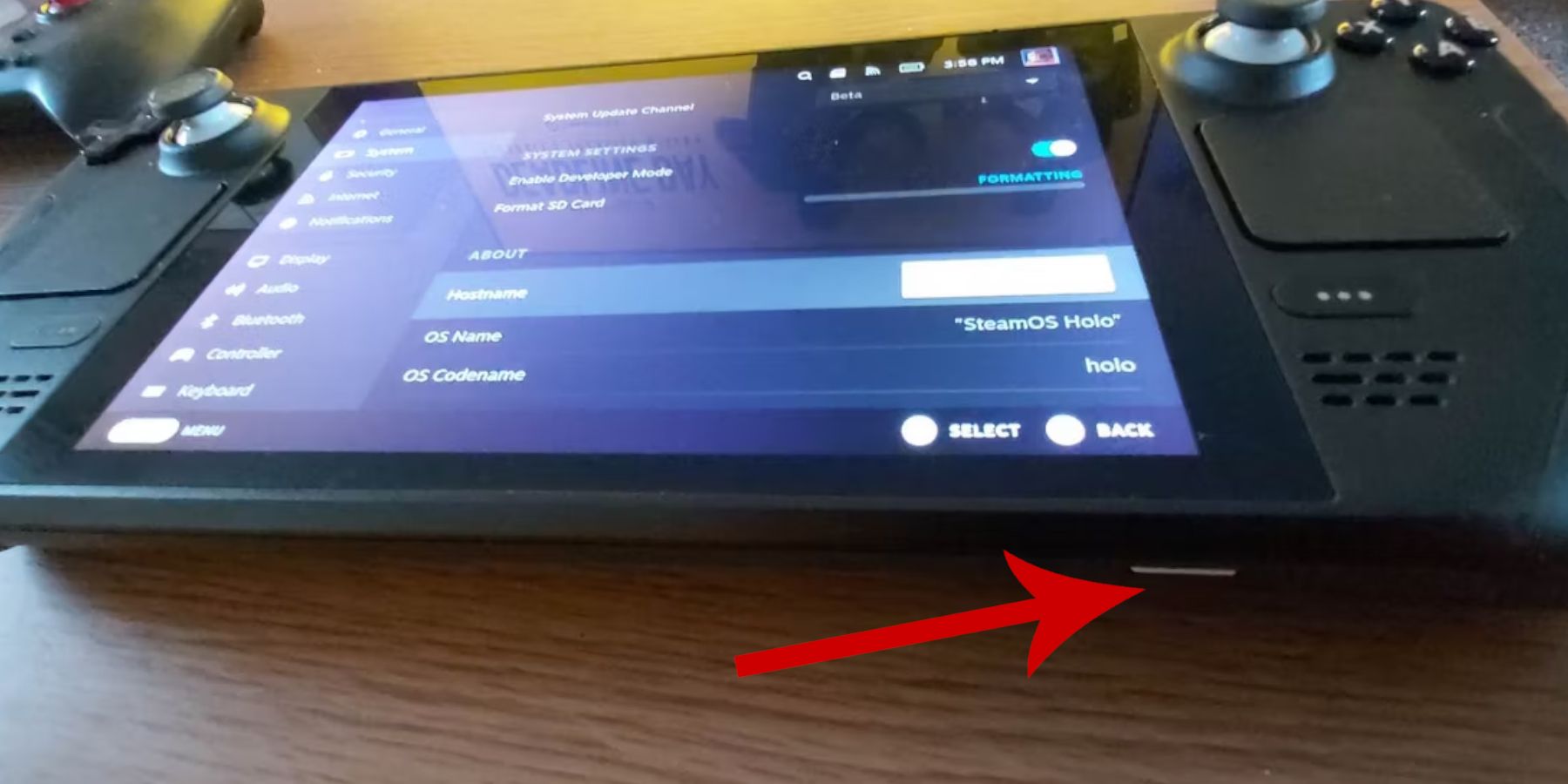 Bago subukang i-install ang EmuDeck para sa retro gaming, dapat kang mag-ingat at maghanda ng ilang tool.
Bago subukang i-install ang EmuDeck para sa retro gaming, dapat kang mag-ingat at maghanda ng ilang tool.
I-activate ang developer mode
- Pindutin ang Steam button.
- Buksan ang menu ng system.
- Sa ilalim ng Mga Setting ng System, i-on ang I-enable ang Developer Mode.
- Hanapin ang bagong menu ng developer.
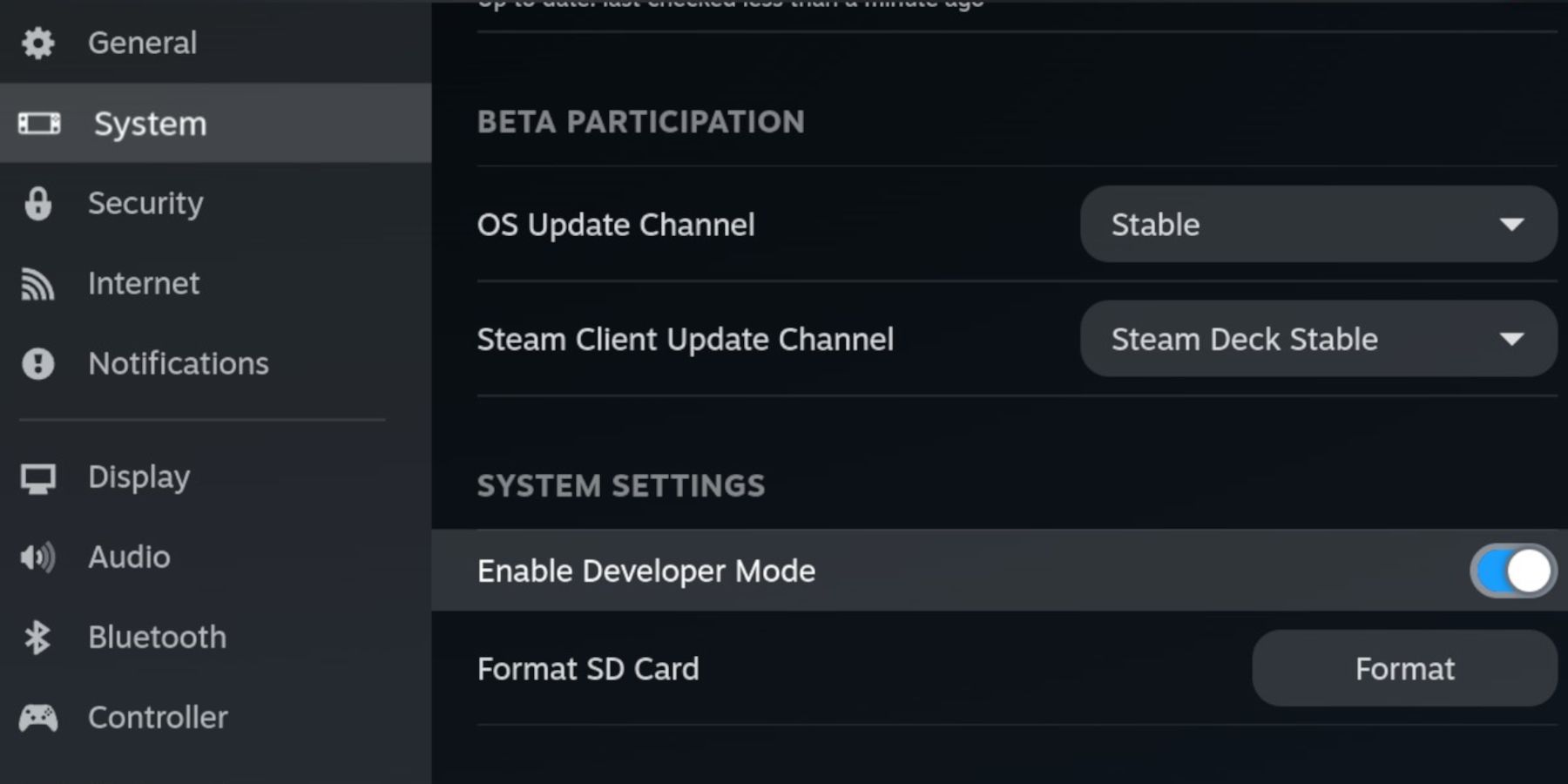 - Sa menu ng developer, maghanap ng mga karagdagang opsyon.
- Sa menu ng developer, maghanap ng mga karagdagang opsyon.
- I-enable ang CEF remote debugging
- Pindutin muli ang Steam button.
- Buksan ang power menu at i-restart ang Steam Deck.
Mga inirerekomendang item
- Kinakailangan ang isang external na paraan ng storage para mai-install ang emulator at ROM. Samakatuwid, ang A2 MicroSD card ay mahalaga para sa pag-iimbak ng mga laro at emulator sa panloob na SSD at panatilihing libre ang espasyo nito para sa mga opisyal na laro at app ng Steam.
- Bilang kahalili, maaaring gumamit ng external HDD bilang alternatibo sa SD card, ngunit kakailanganin mong ikonekta ang Steam Deck sa Steam Deck Dock.
- Pinapadali ng keyboard at mouse ang paglilipat ng mga file at paghahanap ng cover artwork at mga laro.
- Legal na nagmamay-ari ng Game Gear ROM. Maaari mong kopyahin ang mga laro na pagmamay-ari mo.
I-install ang EmuDeck sa Steam Deck
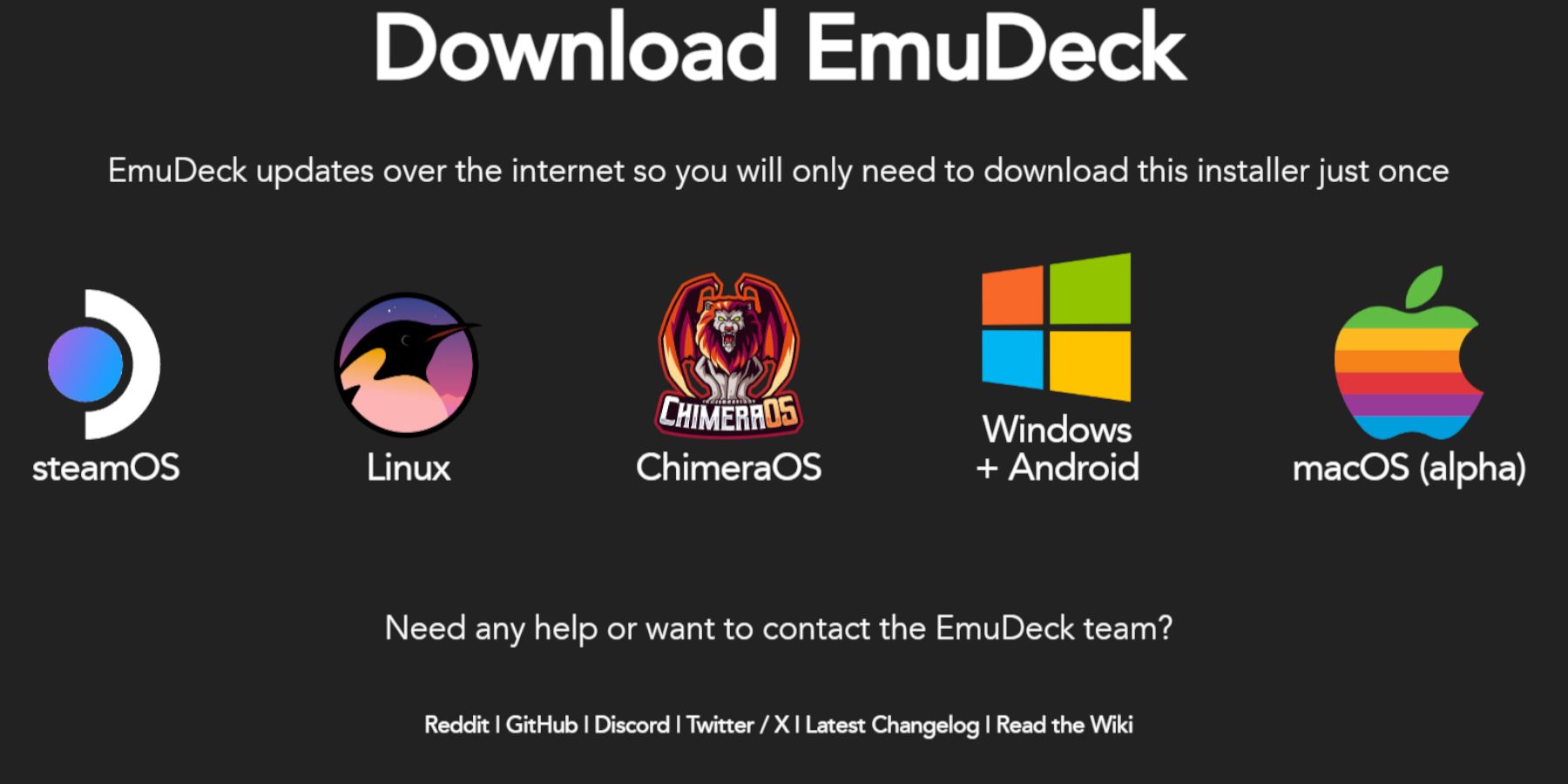 Ang Steam Deck ay naka-set up bilang isang emulator at retro na laro, ngayon ay oras na para i-download at i-install ang EmuDeck program.
Ang Steam Deck ay naka-set up bilang isang emulator at retro na laro, ngayon ay oras na para i-download at i-install ang EmuDeck program.
- Pindutin ang Steam button.
- Buksan ang power menu at piliin ang Lumipat sa desktop mode.
- Mag-install at magbukas ng browser na gusto mo.
- Buksan ang website ng EmuDeck at i-click ang I-download upang ma-access ang EmuDeck program.
- Piliin ang bersyon ng Steam OS at pagkatapos ay piliin ang Custom na Pag-install.
- Sa screen ng pag-install ng EmuDeck, piliin ang larawan ng SD card na pinangalanang Pangunahin.
- Maaari mong i-install ang lahat ng emulator, o piliin ang RetroArch, Emulation Station at Steam Rom Manager at i-click ang Magpatuloy.
- I-on ang auto-save.
- Laktawan ang susunod na ilang mga screen at piliin ang Tapusin upang makumpleto ang pag-install.
Mga Mabilisang Setting
- Buksan ang EmuDeck program at i-access ang mga mabilisang setting sa kaliwang panel ng menu.
- Tiyaking naka-on ang auto-save.
- I-enable ang pagtutugma ng layout ng controller.
- Gawing 4:3 ang Sega Classic AR.
- Naka-on ang LCD handheld game console.
Ilipat ang Game Gear ROM at Steam ROM Manager
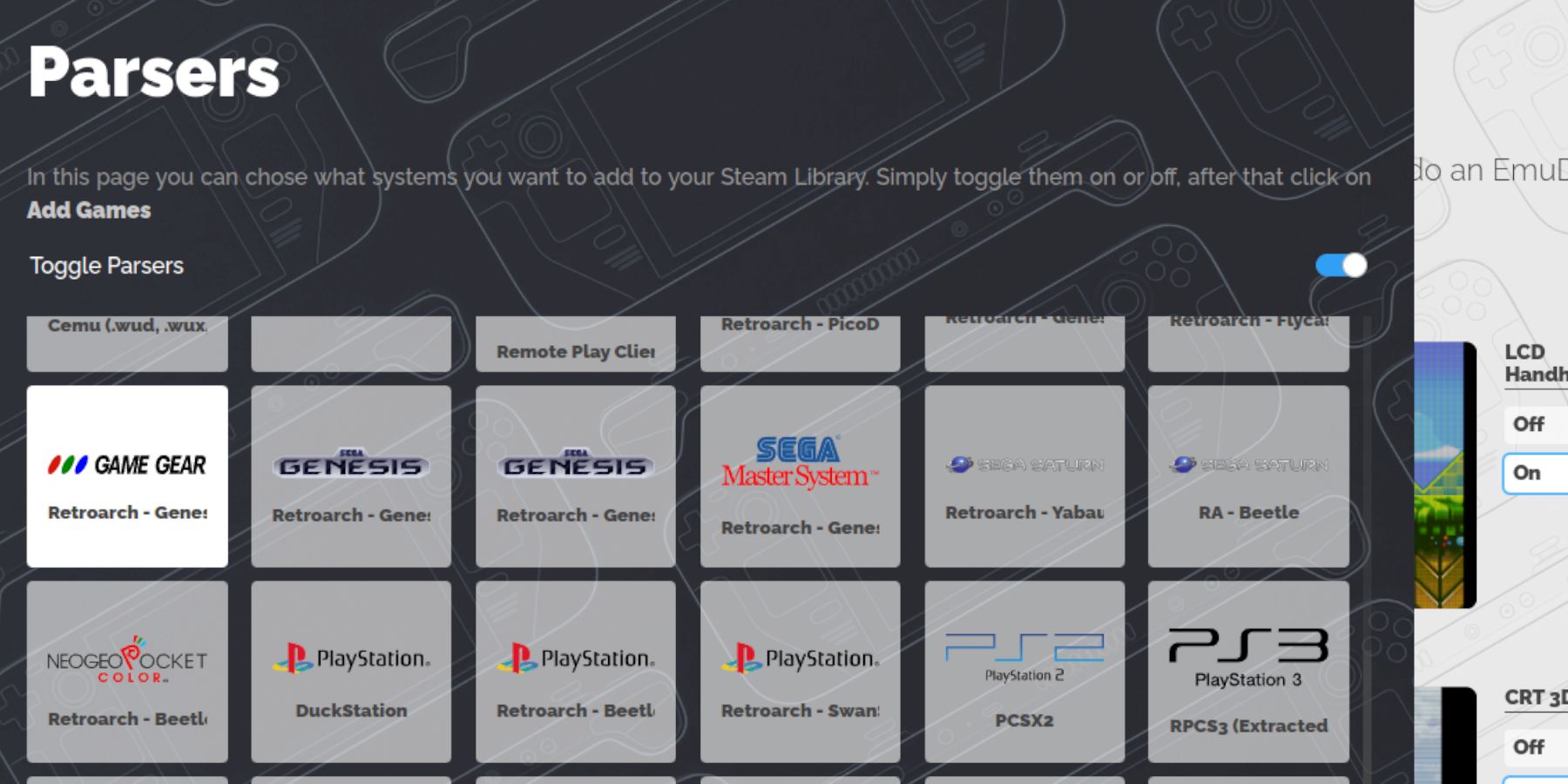 Ngayon ay oras na para ilipat ang iyong mga Game Gear ROM sa mga tamang folder at idagdag ang mga ito sa library ng iyong Steam Deck para ma-play mo ang mga ito sa Game Mode.
Ngayon ay oras na para ilipat ang iyong mga Game Gear ROM sa mga tamang folder at idagdag ang mga ito sa library ng iyong Steam Deck para ma-play mo ang mga ito sa Game Mode.
Ilipat ang ROM
- Sa desktop mode, buksan ang Dolphin file manager.
- Buksan ang Pangunahin sa ilalim ng mga naaalis na device.
- Buksan ang folder ng simulation.
- Piliin ang ROM at buksan ang folder ng gamegear.
- Ilipat ang iyong ROM sa folder na ito.
Steam ROM Manager
- Muling buksan ang EmuDeck program
- Buksan ang Steam ROM Manager mula sa kaliwang panel ng menu.
- I-click ang Oo para isara ang Steam client.
- Maligayang pagdating sa SRM! I-click ang Susunod sa pahina.
- Piliin ang icon ng Game Gear sa screen ng parser.
- Piliin ang Magdagdag ng Laro.
- Pagkatapos ay piliin ang Parse sa pahina ng Idagdag ang iyong laro sa Steam.
- Tingnan kung nasa lugar ang artwork at cover, pagkatapos ay piliin na i-save sa Steam.
Ayusin ang nawawalang artwork sa EmuDeck
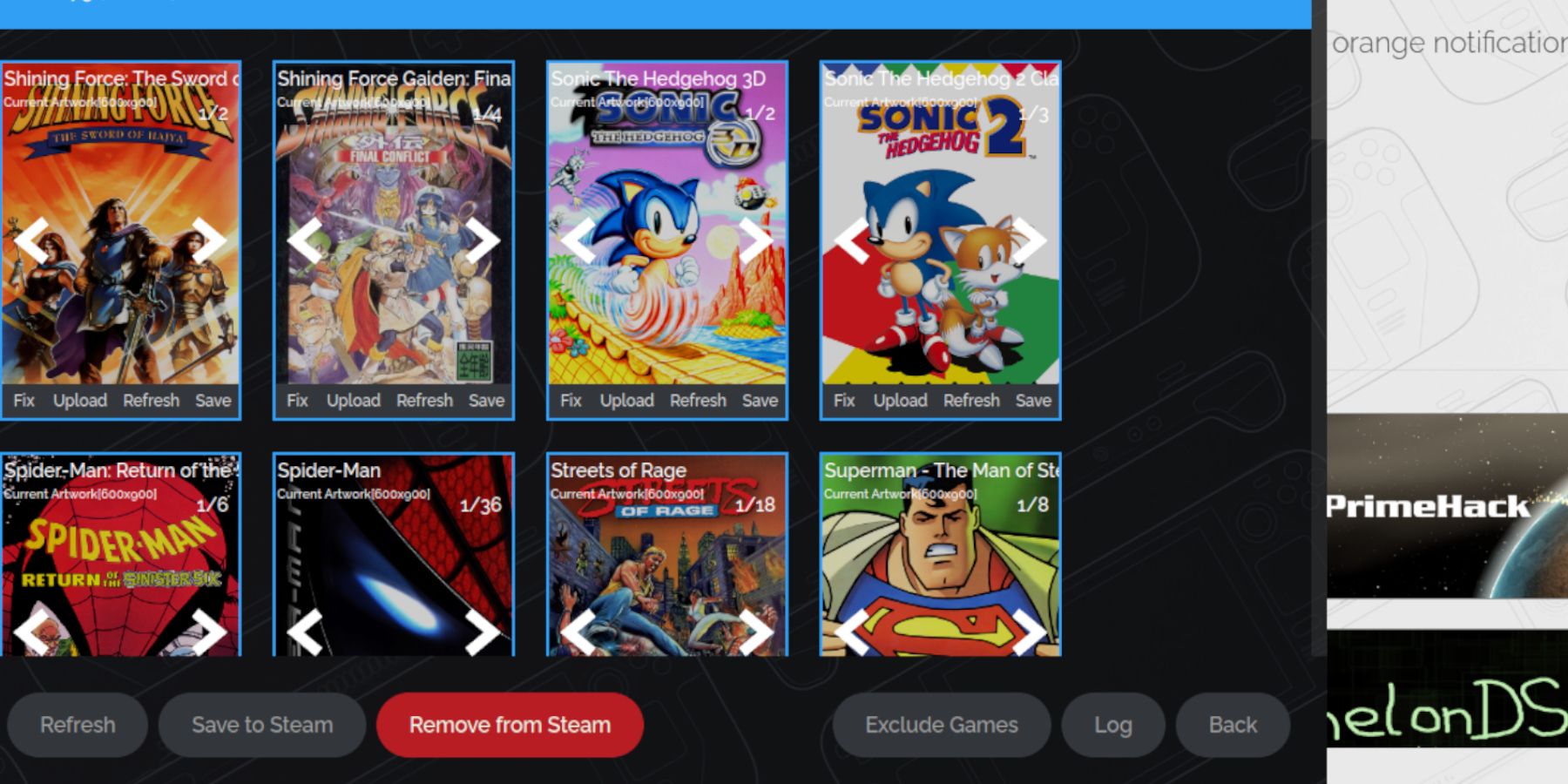 Para sa ilang retro na laro, maaaring nahihirapan ang Steam ROM Manager na hanapin ang iyong mga paboritong Game Gear na laro at ang kanilang cover artwork. Gamitin ang mga sumusunod na hakbang para ayusin ang nawawalang cover art sa Steam Deck.
Para sa ilang retro na laro, maaaring nahihirapan ang Steam ROM Manager na hanapin ang iyong mga paboritong Game Gear na laro at ang kanilang cover artwork. Gamitin ang mga sumusunod na hakbang para ayusin ang nawawalang cover art sa Steam Deck.
- Kung mali o nawawala ang artwork, i-click ang Ayusin.
- I-type ang pamagat ng iyong laro sa Repair Artwork at Title search bar.
- Dapat bigyan ka ng engine ng pagpipilian ng mga cover ng laro.
- Mag-click sa larawan, piliin ang I-save at Isara, pagkatapos ay i-save sa Steam.
Tingnan kung mayroong anumang mga numero bago ang pamagat ng ROM. Babasahin ng Steam ROM Manager ang numero bago ang pamagat at mabibigong makita ang tamang likhang sining. Mag-right-click sa ROM, piliin ang Palitan ang pangalan, at tanggalin ang numero.
Mag-upload ng nawawalang likhang sining
- I-on ang desktop mode.
- Gamitin ang iyong browser at hanapin ang nawawalang cover ng laro.
- Mag-click sa paghahanap ng larawan at i-save ang pabalat sa folder ng mga larawan sa Steam Deck.
- Muling buksan ang EmuDeck program.
- Patakbuhin ang Steam Rom Manager.
- I-click ang Mag-upload sa frame ng laro.
- Buksan ang folder ng mga larawan at piliin ang bagong larawan sa pabalat.
- Piliin ang I-save at Isara.
- Pagkatapos ay i-click ang I-save sa Steam.
Maglaro ng Game Gear sa Steam Deck
Ngayon ay oras na para hanapin at i-access ang iyong mga laro sa Game Gear mula sa Game Mode ng Steam Deck at isaayos ang mga setting para gumana ang mga ito nang maayos.
- Bumalik sa game mode mula sa Steam Deck desktop background.
- Pindutin ang Steam button.
- I-access ang menu ng library.
- Pindutin ang R1 button para ma-access ang bagong tab na Mga Paborito.
- Buksan ang window ng Game Gear.
- Piliin ang iyong laro at piliing maglaro.
Mga Setting ng Pagganap
Karaniwang nagde-default ang Steam Deck sa 30 FPS, na maaaring magdulot ng matinding pagbagal at mga isyu sa tunog sa mga larong Game Gear. Gamitin ang mga sumusunod na hakbang para ayusin ang iyong framerate:
- Pindutin ang QAS button, ang button na may tatlong tuldok sa ilalim ng kanang trackpad.
- Pumili ng performance.
- Sa ilalim ng Mga Setting ng Pagganap, i-on ang Gumamit ng mga profile sa bawat laro.
- Pagkatapos ay taasan ang limitasyon ng frame rate sa 60 FPS.
I-install ang Decky Loader para sa Steam Deck
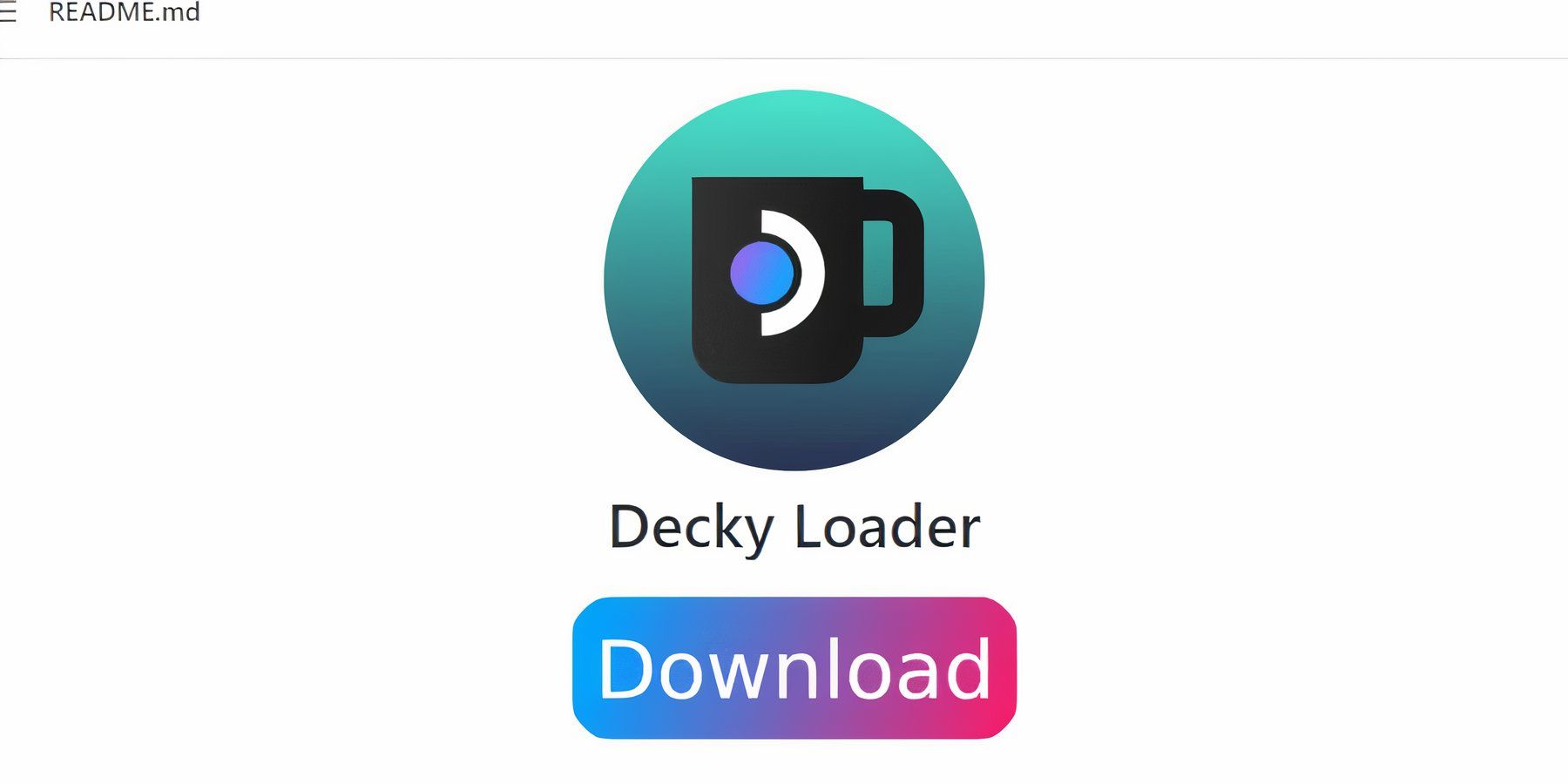 Ang mga setting sa itaas ay magpapahusay sa pagganap ng mga laro ng Sega sa Steam Deck. Gayunpaman, ang pag-install ng Power Tools sa pamamagitan ng Decky Loader ay magbibigay ng higit na kontrol sa SMT at mga karagdagang feature. Sundin ang mga hakbang sa ibaba at i-install ang mga ito sa iyong Steam Deck.
Ang mga setting sa itaas ay magpapahusay sa pagganap ng mga laro ng Sega sa Steam Deck. Gayunpaman, ang pag-install ng Power Tools sa pamamagitan ng Decky Loader ay magbibigay ng higit na kontrol sa SMT at mga karagdagang feature. Sundin ang mga hakbang sa ibaba at i-install ang mga ito sa iyong Steam Deck.
- Maaari kang magkonekta ng keyboard at mouse para sa madaling pag-navigate. Bilang kahalili, pindutin ang Steam button at X upang buksan ang on-screen na keyboard at gamitin ang trackpad bilang mouse.
- Tiyaking nasa desktop mode ang Steam Deck sa pamamagitan ng pagpindot sa Steam button, pagbubukas ng power menu, at paglipat sa desktop mode.
- Buksan ang browser sa desktop mode at mag-navigate sa pahina ng GitHub Decky Loader.
- I-click ang mas malaking icon ng pag-download sa ibaba ng page upang simulan ang pag-download.
- Pagkatapos makumpleto ang pag-download, i-double click ang launcher at piliin ang Inirerekomendang Pag-install.
- Pagkatapos makumpleto ang pag-install, i-restart ang Steam Deck sa game mode.
I-install ang Power Tools plug-in
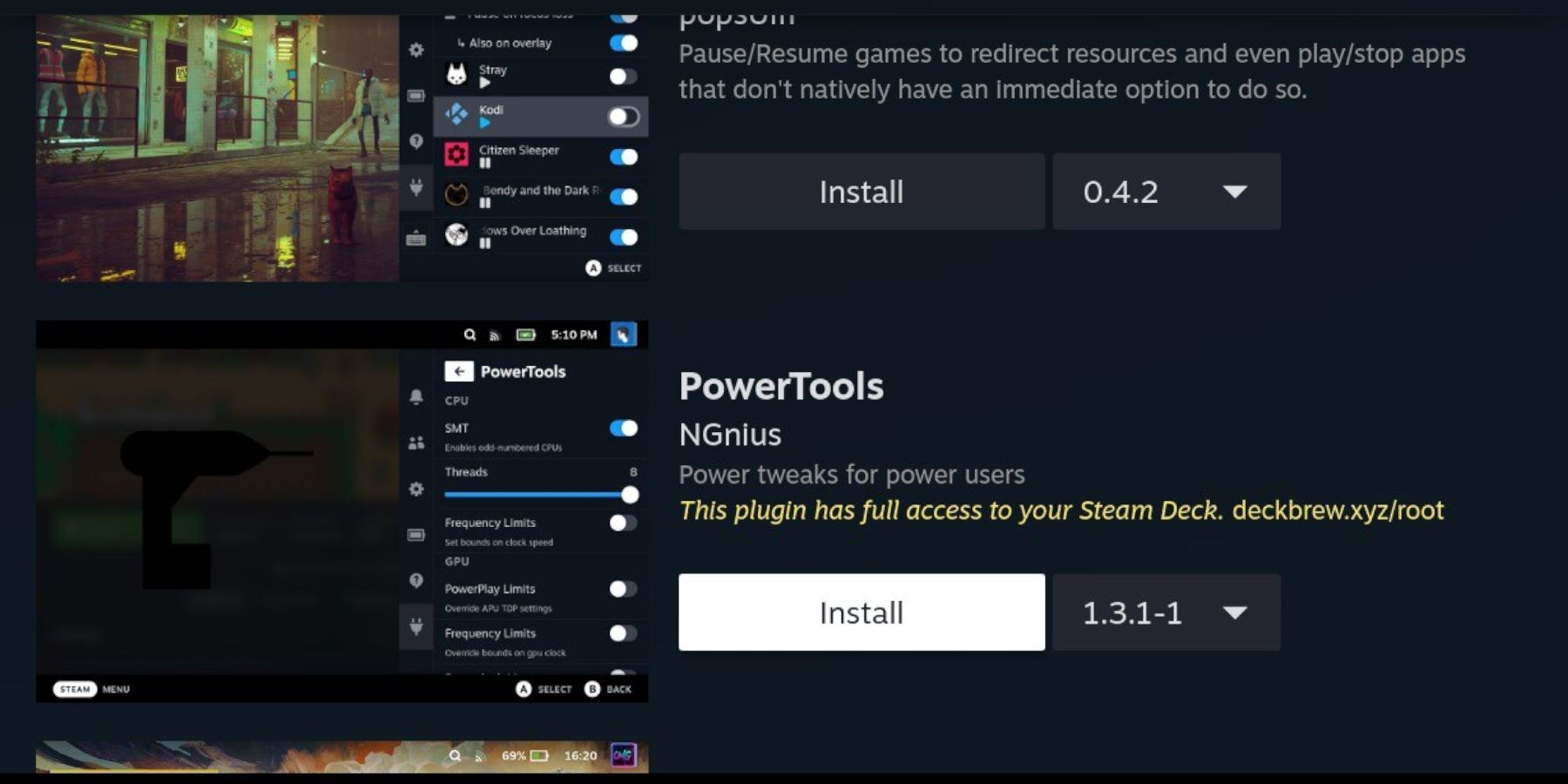 Pagkatapos i-install ang Decky Loader, maaari mong gamitin ang mga sumusunod na hakbang upang i-install ang Power Tools plug-in:
Pagkatapos i-install ang Decky Loader, maaari mong gamitin ang mga sumusunod na hakbang upang i-install ang Power Tools plug-in:
- Habang nasa game mode ang Steam Deck, pindutin ang Quick Access Menu (QAM) na button sa ibaba ng kanang trackpad.
- Mag-click sa bagong icon ng plugin sa ibaba ng kanang menu.
- Buksan ang icon ng tindahan sa tuktok ng menu ng Decky Loader.
- Sa Decky Store, hanapin ang Power Tools plugin at i-install ito.
Simulating ang mga setting ng Power Tools sa laro
- Pindutin ang Steam button.
- Piliin ang Library at buksan ang tab na Mga Paborito upang mahanap at maglaro ng mga larong Sega Game Gear.
- Pindutin ang QAM button, Decky Loader, at piliin ang Power Tools menu.
- I-off ang SMT.
- Ayusin ang bilang ng mga thread sa 4.
- Una, pindutin ang QAM button at buksan ang performance menu sa pamamagitan ng pagpili sa maliit na icon ng baterya.
- Paganahin ang advanced na view.
- Pagkatapos ay i-on ang manu-manong GPU clock control.
- Taasan ang GPU clock frequency sa 1200.
- Sa wakas, buksan ang per-game configuration file para i-save ang mga setting na ito para sa mga indibidwal na laro.
Naayos ang Decky Loader pagkatapos ng pag-update ng Steam Deck
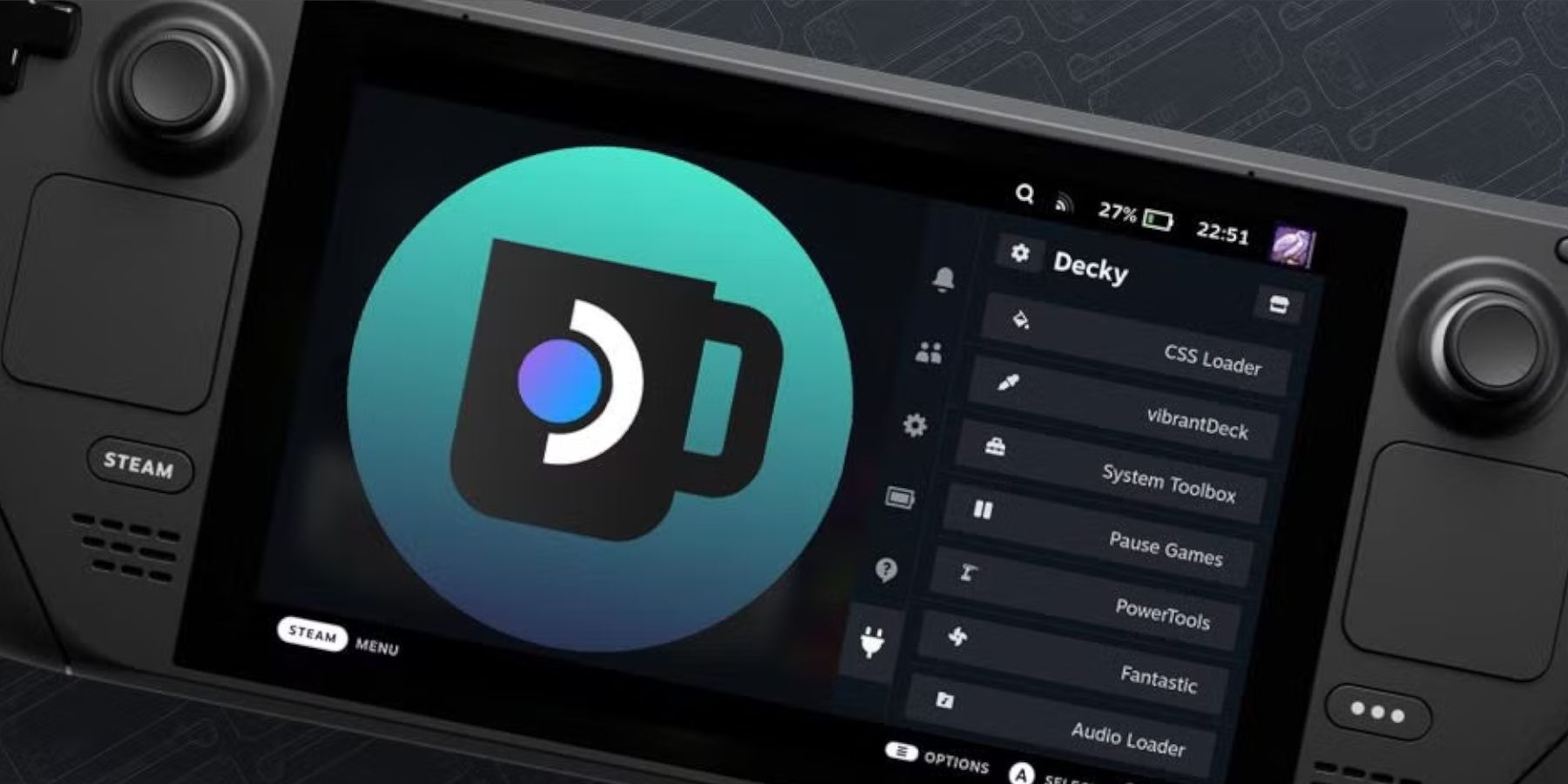 Maaaring alisin ng pangunahing pag-update ng Steam Deck ang Decky Loader app mula sa iyong QAM, na ginagawa itong hindi naa-access. Sa kabutihang palad, maaari itong maibalik at panatilihing buo ang mga setting nito sa pamamagitan ng pagsunod sa mga hakbang na ito:
Maaaring alisin ng pangunahing pag-update ng Steam Deck ang Decky Loader app mula sa iyong QAM, na ginagawa itong hindi naa-access. Sa kabutihang palad, maaari itong maibalik at panatilihing buo ang mga setting nito sa pamamagitan ng pagsunod sa mga hakbang na ito:
- Lumipat sa desktop mode mula sa power menu.
- Pagkatapos ay buksan ang browser pagkatapos mag-restart ang Steam Deck sa desktop mode.
- Buksan ang pahina ng GitHub ng Decky Loader at i-click ang icon ng pag-download.
- Piliin ang Ipatupad, huwag piliin ang Buksan. Ire-reset ng pagbubukas ang iyong pag-install at tatanggalin ang iyong mga setting.
- Ilagay ang iyong sudo password sa prompt. Kung hindi ka pa nakakagawa ng sudo password, sundin ang mga tagubilin sa screen upang magtakda ng bago. Pumili ng hindi malilimutang password at panatilihin ang isang talaan nito para sa mga pag-install sa hinaharap.
- Kapag kumpleto na ang pag-install, patayin ang Steam Deck at i-restart ito sa game mode.
- Pindutin ang QAM button at buksan ang Decky Loader app upang mahanap ang iyong Decky Loader app na naibalik sa dati nitong estado.
Iyan na ang lahat ng kailangan mong idagdag at maglaro ng Game Gear na mga laro sa iyong Steam Deck at pagbutihin ang kanilang performance.
 I-rate na ngayon Ang iyong komento ay hindi nai-save
I-rate na ngayon Ang iyong komento ay hindi nai-save
-
Nagsisimula sa iyong paglalakbay sa pamamagitan ng kaakit -akit na rehiyon ng Ligneus kasama si Yumia at ang iyong mga kasama, malapit na mong matuklasan ang kasiya -siyang pagpipilian upang mag -set up ng kampo. Ang tampok na ito ay hindi lamang nagdaragdag ng lalim sa iyong pakikipagsapalaran ngunit pinapayagan din para sa mga natatanging pakikipag -ugnayan at mga panahon ng pahinga. Narito ang isang komprehensibong gabay sa kung paanoMay-akda : Max Apr 28,2025
-
Mabilis na Linkshow Upang magbigay ng kasangkapan sa higit pang mga item sa labanan sa Freedom Wars Remastered saanman upang makakuha ng higit pang mga item sa labanan sa Freedom Wars Remasteredin Freedom Wars remastered, ang mga manlalaro ay may maraming mga pagpipilian upang ipasadya ang kanilang mga pag -load para sa mga operasyon. Habang ang mga pangunahing sangkap tulad ng mga armas at trono ay pinalitan ng mas kaunting freqMay-akda : Isabella Apr 28,2025
-
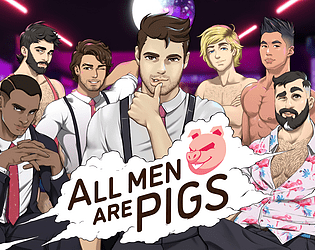 All Men Are PigsI-download
All Men Are PigsI-download -
 Swing Blade: Sword ActionI-download
Swing Blade: Sword ActionI-download -
 Cop Police Car Driving Game 3DI-download
Cop Police Car Driving Game 3DI-download -
 Quick RespondI-download
Quick RespondI-download -
 G-Switch 4: CreatorI-download
G-Switch 4: CreatorI-download -
 Real Bus Driving Game - Free Bus SimulatorI-download
Real Bus Driving Game - Free Bus SimulatorI-download -
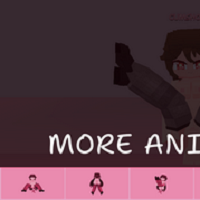 Yumiko Chan: Virtual WaifuI-download
Yumiko Chan: Virtual WaifuI-download -
 Baby Birthday Maker GameI-download
Baby Birthday Maker GameI-download -
 TriaRigiI-download
TriaRigiI-download -
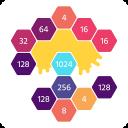 XUP - Number GamesI-download
XUP - Number GamesI-download
- Black Ops 6 Zombies: Paano I -configure ang Summoning Circle Rings sa Citadelle des Morts
- Roblox: Pinakabagong DOORS Codes Inilabas!
- Roblox: Mga Blox Fruits Code (Enero 2025)
- Roblox: I-freeze para sa Mga UGC Code (Enero 2025)
- Ang Silent Hill 2 Remake ay darating sa Xbox at Lumipat sa 2025
- NBA 2K25 Inilabas ang Unang 2025 Update
-
1Paano ayusin ang iyong library ng media
-
2Mga Nangungunang Arcade Classic at Bagong Hit
-
3Pinakamahusay na mga tool para sa mga proyekto sa pagpapabuti ng bahay
-
4Mga Nangungunang Libreng Larong Palaisipan sa Google Play
-
5Pinakamahusay na Lifestyle Apps para sa Android
-
6Nangungunang Mga Libreng Card Game na Laruin Ngayon


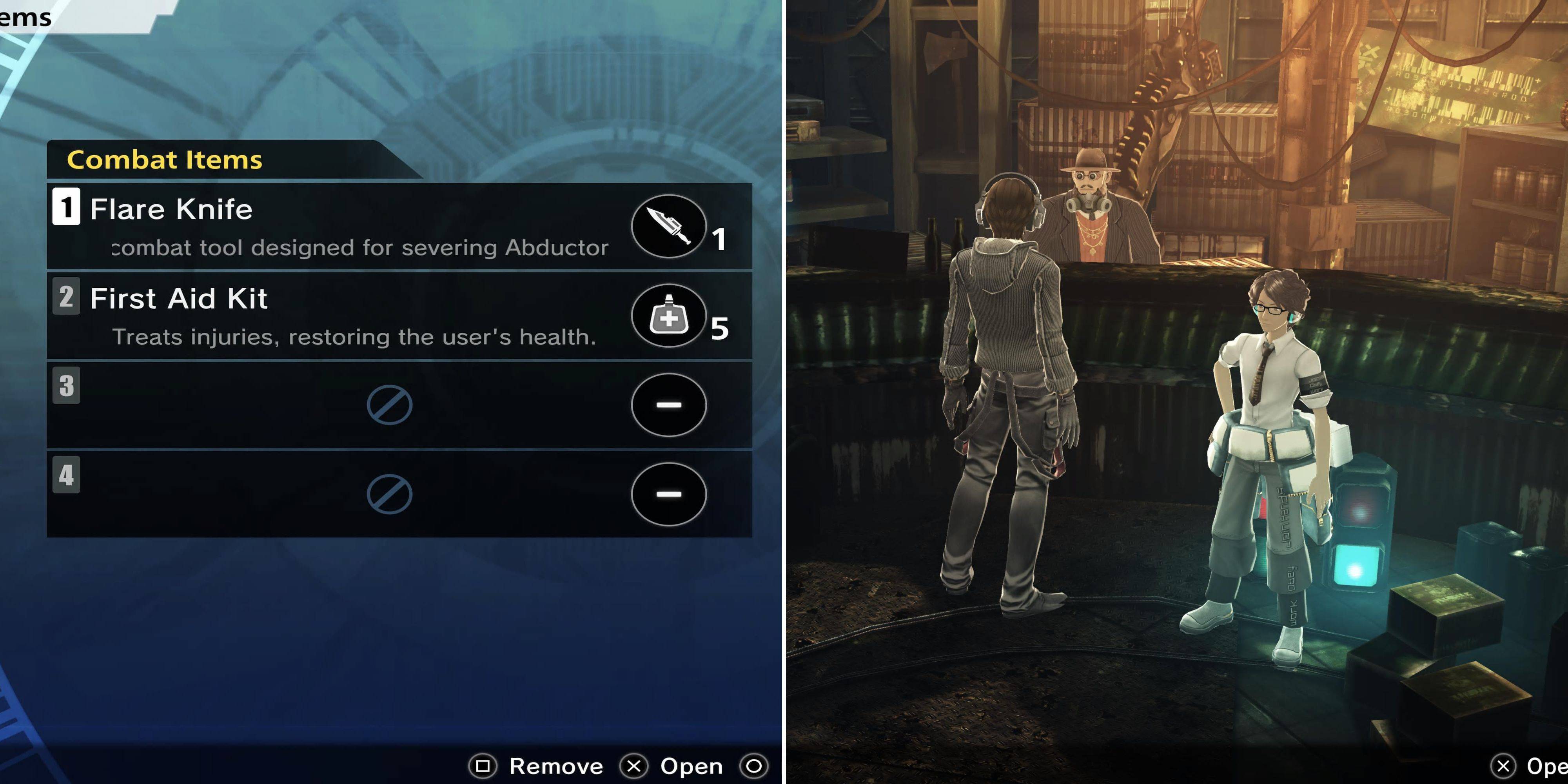





![Taffy Tales [v1.07.3a]](https://imgs.ehr99.com/uploads/32/1719554710667e529623764.jpg)




